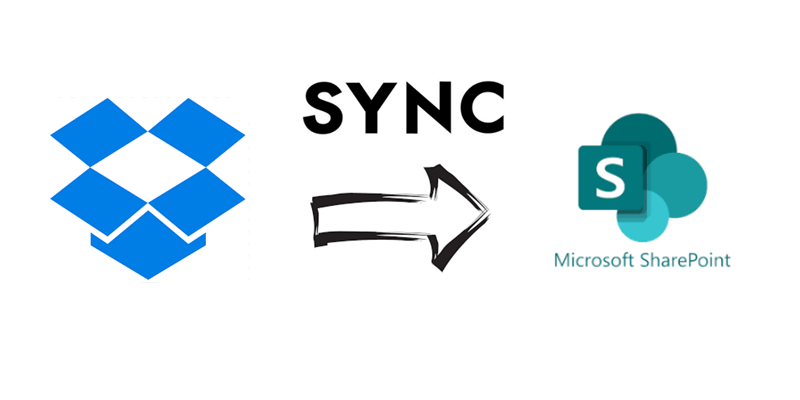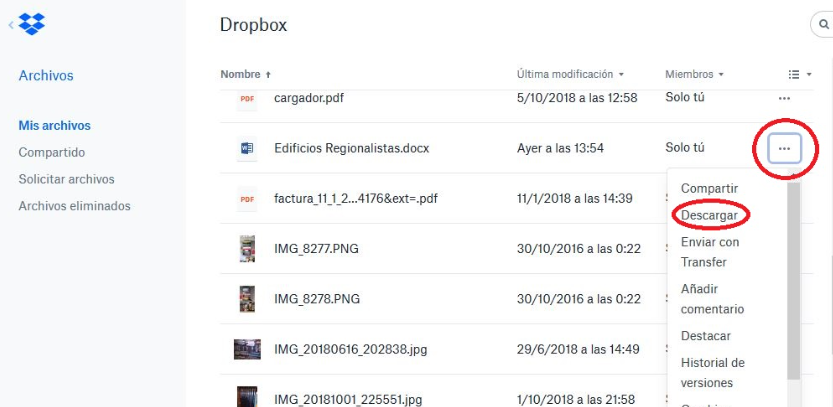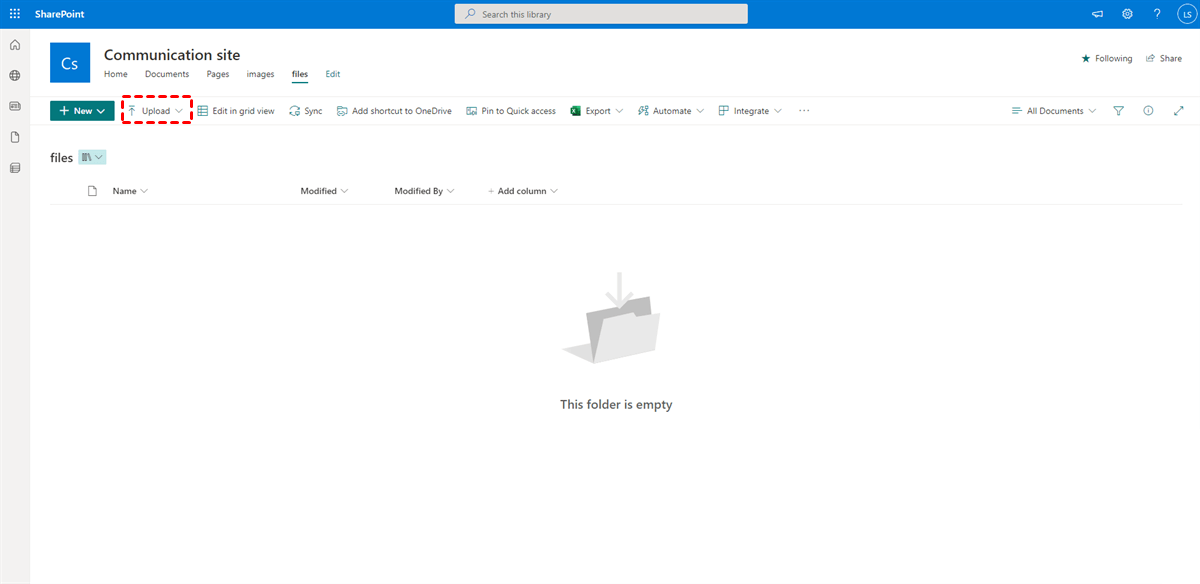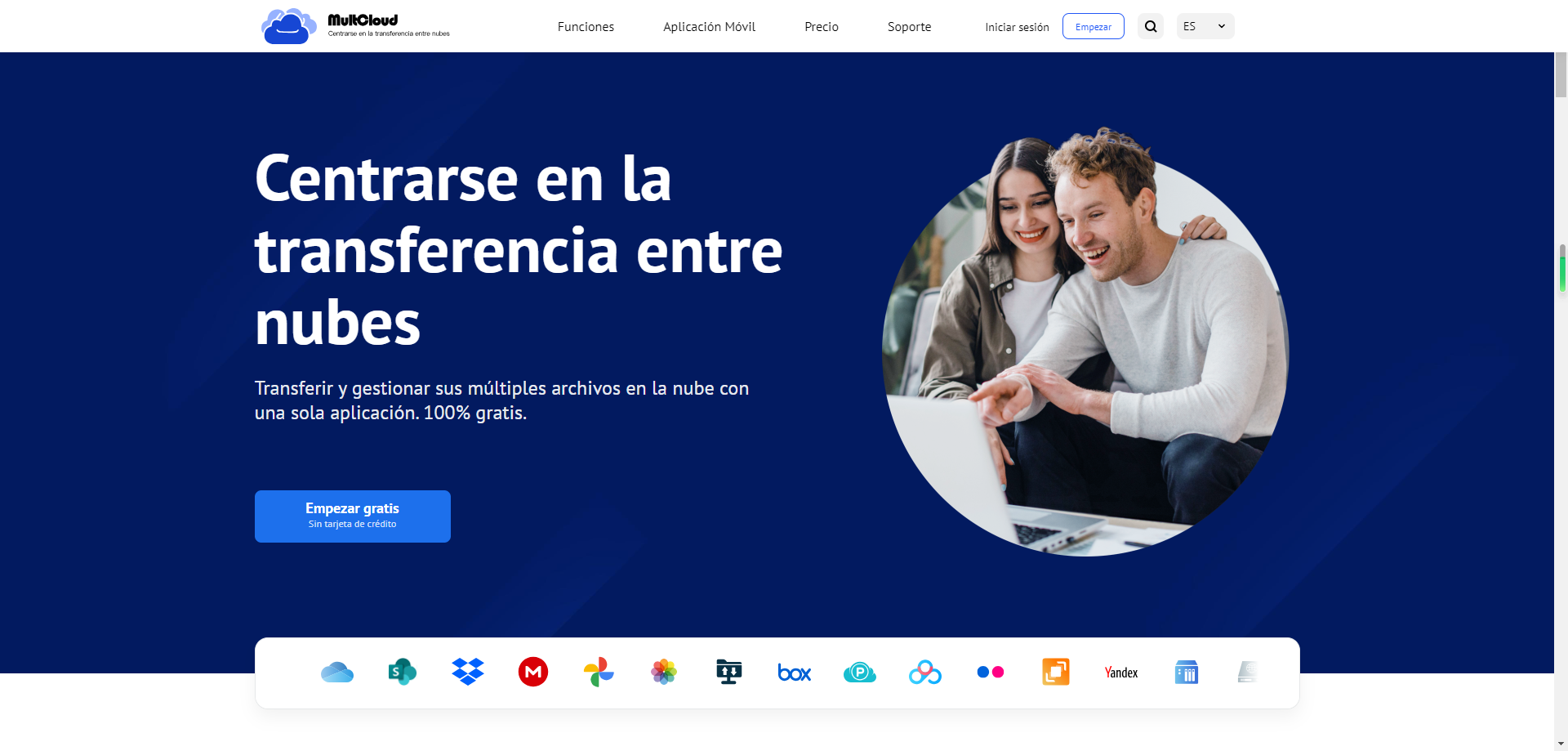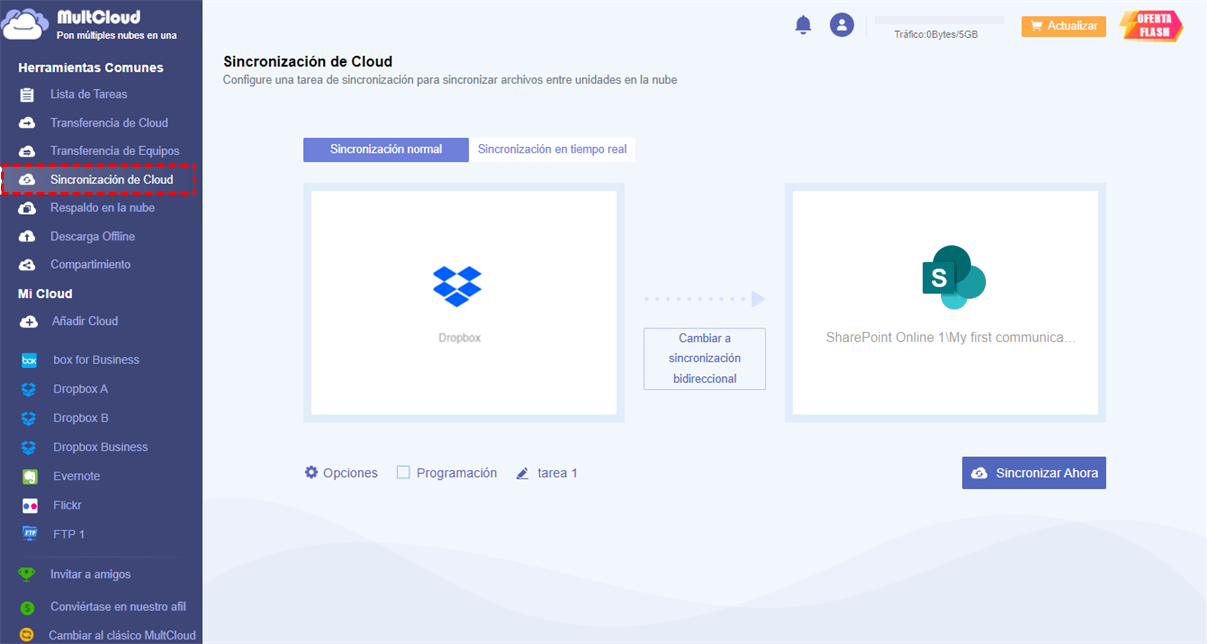Búsqueda rápida:
Caso de usuario: Sincronización entre Dropbox y SharePoint
Lo he intentado todo pero nada funciona. La tarea es todo lo que está en Dropbox necesita ser sincronizado con una carpeta de SharePoint. Así que también cuando ajusto algo en un documento en Dropbox también tiene que ser visto en SharePoint. Tiene que ocurrir de forma automatizada. ¿Cómo puedo sincronizar datos entre Dropbox y SharePoint con facilidad?
- Pregunta de Reddit
¿Por qué sincronizar Dropbox con SharePoint?
Dropbox y SharePoint son servicios de almacenamiento en la nube populares e inteligentes en el mercado, que ofrecen espacio de almacenamiento gratuito y permiten a los usuarios gestionar y compartir datos con amigos y familiares en cualquier momento y lugar. Ambos servicios son prácticos, pero difieren en muchos aspectos.
Por ejemplo, Dropbox es más adecuado para uso personal. Dispone de 2 GB de almacenamiento gratuito, por lo que los usuarios pueden utilizarlo para guardar archivos importantes en Dropbox y trabajar con otros fácilmente mediante funciones inteligentes como las solicitudes de archivos de Dropbox. SharePoint es más popular entre empresas y organizaciones, ya que ofrece funciones útiles y prácticas para que las empresas trabajen con sus empleados.
Por lo tanto, algunos usuarios, especialmente los de empresas, tienen la intención de sincronizar los datos de Dropbox con SharePoint Online. De esta forma, a los empleados les resultará fácil crear un flujo de trabajo y colaborar con otros compañeros de forma fluida. En este post, te mostraremos cómo habilitar la sincronización de archivos entre Dropbox y SharePoint. Si te enfrentas a este problema, sigue leyendo a continuación.
Cómo sincronizar Dropbox con SharePoint
En esta sección, vamos a 2 métodos útiles y fáciles para sincronizar la carpeta de Dropbox a SharePoint. Uno es descargar y volver a cargar los datos de Dropbox a SharePoint manualmente. Y el otro es aprovechar un útil servicio de terceros: MultCloud. Después de leer, usted puede elegir cualquier método que más le convenga de acuerdo a su situación.
►Modo 1: Descargar y cargar
Cuando sincronizas archivos y carpetas de una nube a otra y no quieres utilizar ningún servicio de terceros, el método de descarga y subida es popular, ya que no requiere que realices ninguna operación problemática o compleja. Aunque esta opción es lenta y problemática, es factible y útil, de todos modos.
Por lo tanto, puede seguir las siguientes operaciones si desea utilizar esta solución:
Paso 1: Inicia sesión con tus credenciales de Dropbox en la web y localiza qué carpetas quieres sincronizar.
Paso 2: Selecciona los datos y pulsa el botón Descargar en la barra de navegación superior.
Paso 3: Ahora, inicia sesión en tu Office 365 en la web y dirígete a SharePoint. A continuación, vaya a la biblioteca de documentos para guardar los archivos descargados. Puedes arrastrarlos y soltarlos en tu SharePoint simplemente.
De este modo, los archivos se pueden sincronizar desde Dropbox a SharePoint. Y los archivos de ambas unidades en la nube se mantendrán siempre iguales. Sin embargo, esta solución lleva mucho tiempo cuando tienes muchos archivos. Y existe el inconveniente obvio de que no tienes elección para seleccionar un método de sincronización adecuado.
►Modo 2: Sincronizar Dropbox con SharePoint Online a través de MultCloud.
Si aprovechas MultCloud, el proceso puede ser mucho más eficiente. Además, puedes disfrutar de muchos métodos de sincronización, como sincronización unidireccional, sincronización bidireccional, etc. MultCloud es una plataforma excelente e inteligente que te permite conectar diferentes servicios/cuentas de almacenamiento en la nube.
Actualmente, es compatible con las principales unidades de nube individuales y empresariales, como Google Drive, Google Photos, OneDrive, Dropbox, SharePoint, OneDrive for Business, Dropbox Business, Google Workspace, Flickr, MEGA, Wasabi, pCloud, Box, etc. Por lo tanto, si utilizas esas unidades en la nube, puedes gestionarlas directamente en MultCloud y ya no tendrás que iniciar y cerrar sesión con frecuencia.
Aparte de eso, MultCloud te permite elegir cualquier método de sincronización que necesites, como Sincronización en espejo, Sincronización de movimiento, Sincronización de actualización, Sincronización acumulativa, Sincronización en tiempo real, y más. Esos métodos de sincronización son para diferentes propósitos, y puedes seleccionar el método de sincronización que más te convenga. Por otra parte, el uso de esta herramienta inteligente puede disfrutar de muchas comodidades, tales como:
- Sincronización directa de datos entre servicios en la nube. Con la ayuda de MultCloud, no necesitas descargar y cargar a mano archivos entre unidades en la nube. En su lugar, ofrece una forma directa y rápida de sincronizar datos entre nubes en la web, lo que ahorra tiempo y mejora la productividad.
- Tareas de sincronización personalizadas. Puedes configurar las tareas de sincronización en función de tu situación. Por ejemplo, puedes elegir sincronizar las carpetas completas entre nubes. O bien, puede sincronizar sólo carpetas parciales entre las unidades de nube.
- Sincronización automática. MultCloud te permite sincronizar carpetas entre unidades en la nube a una hora específica, diaria, semanal o mensualmente. Después de la configuración, las tareas se pueden sincronizar de una nube a otra a tiempo.
Ahora, lee el siguiente contenido para aprender a sincronizar Dropbox con SharePoint a través de MultCloud:
Paso 1: Crea una cuenta. Si no tienes una cuenta de MultCloud, puedes registrar una de forma gratuita a través de tu correo electrónico.
Paso 2: Ve a la pestaña Añadir Cloud en el panel de navegación izquierdo. A continuación, pulsa el icono de Dropbox para añadir y sigue la ventana en pantalla para conceder acceso a MultCloud. Más tarde, añade SharePoint Online de la misma manera.
Paso 3: A continuación, ve a Sincronización de Cloud, selecciona Dropbox como unidad en la nube de origen y elige SharePoint Online como servicio en la nube de destino. Por último, inicia el proceso pulsando la pestaña Sincronizar ahora.
Si desea realizar una sincronización en tiempo real, puede pulsar el botón que se encuentra en la parte superior. Como puede ver, es mucho más fácil sincronizar datos entre unidades en la nube a través de MultCloud. Asimismo, si desea sincronizar Dropbox con Google Drive, MultCloud puede ayudarlo a realizar el proceso sin problemas.
Al final
Eso es todo acerca de cómo sincronizar Dropbox con SharePoint. De todos modos, si tienes unos pocos archivos, puedes usar el método de descarga y carga. Y si tienes una gran cantidad de archivos, puedes pedirle ayuda a MultCloud. Cuando usas MultCloud, no solo puedes sincronizar datos entre unidades en la nube, sino también transferir y hacer copias de seguridad de archivos entre unidades en la nube fácilmente.
MultCloud Admite Nubes
-
Google Drive
-
Google Workspace
-
OneDrive
-
OneDrive for Business
-
SharePoint
-
Dropbox
-
Dropbox Business
-
MEGA
-
Google Photos
-
iCloud Photos
-
FTP
-
box
-
box for Business
-
pCloud
-
Baidu
-
Flickr
-
HiDrive
-
Yandex
-
NAS
-
WebDAV
-
MediaFire
-
iCloud Drive
-
WEB.DE
-
Evernote
-
Amazon S3
-
Wasabi
-
ownCloud
-
MySQL
-
Egnyte
-
Putio
-
ADrive
-
SugarSync
-
Backblaze
-
CloudMe
-
MyDrive
-
Cubby